Audacity è un registratore audio multi traccia che ti consente di registrare e di riprodurre i suoni con facilità. È, inoltre, possibile utilizzare questa applicazione per importare ed esportare WAV, MP3, OGG e altri formati di file. Che tu sia un utente alle prime armi oppure un professionista, potrai beneficiare dell'interfaccia intuitiva e della bella lista di caratteristiche che ha questa applicazione. Tuttavia, ci sono delle probabilità che con questo programma tu possa imbatterti in alcuni errori. Di seguito ci sono problemi comuni e soluzioni su Audacity per Windows 10..
Part 1. How to Record Audio with Audacity for Windows 10 Alternative
Non devi fare i conti con gli eventuali errori quando utilizzi Audacity. La soluzione migliore sarà andare alla ricerca di un registratore audio alternativo per dispositivo Windows 10. Una delle migliori applicazioni che dovresti considerare di installare se desideri registrare audio su Windows è iMusic .
Trasferire musica da iPod al telefono Android con semplici click - iMusic
Con questa applicazione, puoi registrare musica illimitatamente gratis sul tuo PC Windows (Windows 10, 8, 7, XP, Vista) da Google Play, Spotify, iHeartRadio, MySpace, iTunes SoundCloud e da molti altri servizi di streaming musicale con assoluta facilità. Utilizza una scheda audio virtuale che ti permette di scaricare l’audio in formato MP3 o M4A senza rovinare la qualità originale. Puoi utilizzarla per registrare assolutamente qualsiasi suono che senti sul tuo PC. Ti permette di ascoltare la stessa qualità musicale di applicazioni quali iTunes e Spotify o sul web. Ottieni i maggiori benefici da questo registratore audio per Windows 10:
- È dotato di una tecnologia di identificazione ID3 tag che facilmente identifica e tagga la musica registrata con titolo, album, artista e altro ancora.
- Consente di registrare la musica direttamente in iTunes utilizzando un tasto "Aggiungi a iTunes" che è incorporato in esso.
- È dotato di un lettore musicale integrato che consente di riprodurre facilmente la musica sia registrata sia sul desktop.
- Divide automaticamente le tracce così come file audio separati.
- Elimina le pubblicità tra le tracce audio che vengono registrate.
Passi per Registrare Musica Gratis con l’Alternativa ad Audacity per Windows 10
Di seguito c’è la procedura per registrare l'audio sul tuo PC con Windows 10.
Passo 1. installare e lanciare il registratore audio
In primo luogo, devi assicurarti che questa applicazione sia installata sul tuo computer. Puoi fare clic sul pulsante del Download qui sotto per ottenere il file di installazione; fai doppio clic per installare il software. Dopo di che, lancialo e fai clic sulla scheda “OTTIENI MUSICA”.
Passo 2. Registrare audio su Windows 10
Nella finestra di “OTTIENI MUSICA”, trova e fai clic sulla terza scheda "REGISTRA", quindi fai clic sull'icona di registrazione di color rosso per far sì che il programma sia pronto per il processo di registrazione. Dopo di che, dovrai recarti in applicazioni come iTunes e Spotify o siti web che hanno la musica che desideri registrare e quindi riproduci l'audio. iSkysoft Audio Recorder per Windows dovrebbe essere in grado di rilevare l'audio e quindi iniziare a registrare la musica automaticamente.
Nota: Se ti accorgi che la funzione per la registrazione non funziona, devi configurare le impostazioni: fai clic sull'icona dell'ingranaggio in alto a destra della finestra e seleziona "Impostazioni" > fai clic sulla scheda Registrazione nella finestra che appare e fai clic si "Nessun modello di scheda audio virtuale utilizzata". Fai clic su "OK" per applica le impostazioni.
Passo 3. Controlla la musica registrata
Nella finestra "LIBRERIA", trova e fai clic sull'icona del microfono sul lato sinistro della finestra. Dopo di che, puoi vedere che tutti i brani registrati vengono visualizzati. Successivamente, puoi selezionarli per trasferirli su iPhone, telefono Android, iPod e altri dispositivi per la riproduzione, o masterizzarli su CD oppure creare una playlist per l’automobile con loro. Dipende dalle tue esigenze.
Parte 2: Problemi Comuni e Soluzioni su Audacity se Non Funziona per Windows 10
Di seguito ci sono gli errori più comuni nei quali potresti imbatterti.
1. "Error While Opening Sound Device"
Quando si verifica questo errore, c'è un problema con Audacity, con il sistema operativo che stai usando o con le impostazioni di registrazione dell’audio del dispositivo. Per risolvere il problema, sarà necessario controllare tutti gli ingressi disponibili e assicurarsi che essi siano abilitati.
2. "Error: Not Well Formed (Invalid Token) at Line X"
Questo errore può verificarsi se Audacity o il sistema operativo ha dei problemi. Sarà necessario diagnosticarli e correggere gli errori o fare una re-installazione, se necessario.
3. Audacity "Error Code 1400" Error
Se viene visualizzato questo errore quando utilizzi Audacity, potrebbe essere a causa di problemi di compatibilità o problemi con i driver. Per risolvere il problema, sarà necessario eseguire il Ripristino Configurazione di Sistema o fare una reinstallazione di Audacity.
4. "The LAME_ENC.DLL File Was Not Found"
Questo errore si verifica quando ad Audacity mancano alcuni componenti. Per risolvere il problema, sarà necessario aggiornare l'applicazione o reinstallarla da capo.
5. "Error Loading Lame_enc.dll"
Per risolvere questo errore, sarà necessario assicurarsi che Audacity sia correttamente installato sul tuo PC. Una reinstallazione potrebbe essere necessaria se il problema dovesse persistere.

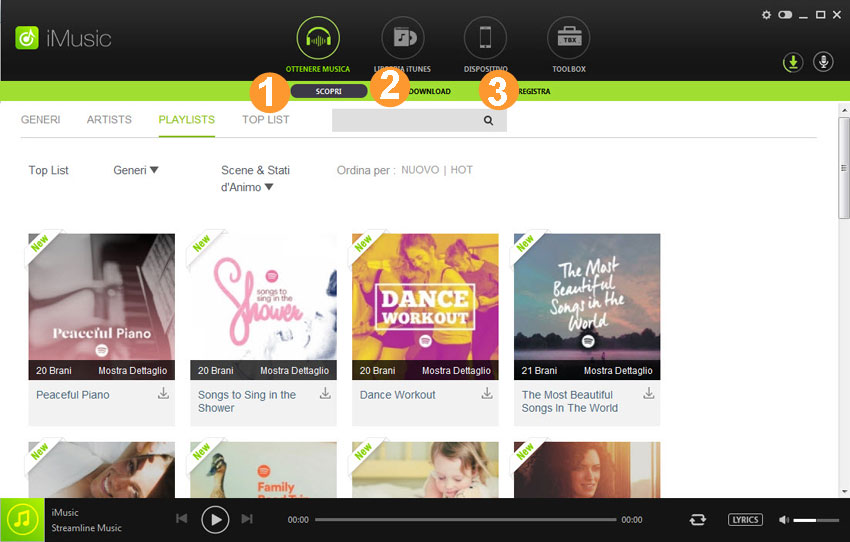
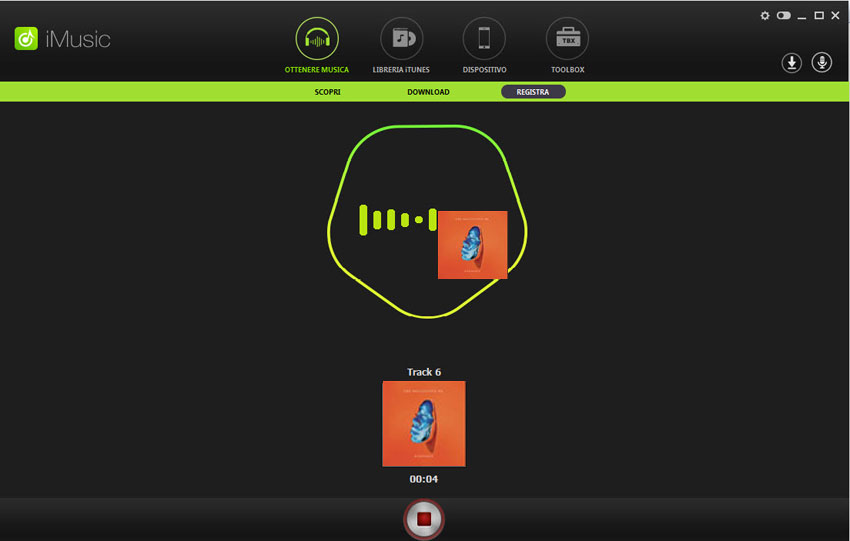
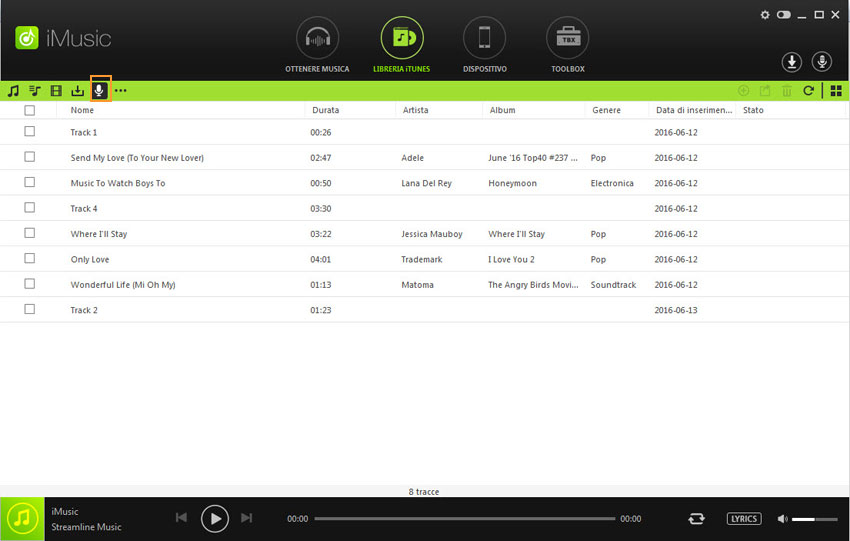
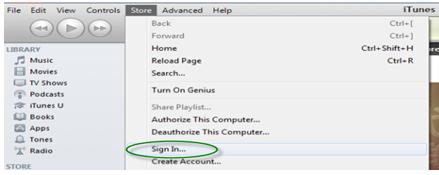




Tutte le domande di prodotto legate? Ci Tweet @iMusic_Studio ottenere assistenza diretta